Θέλετε να αποκλείσετε έναν συγκεκριμένο ιστότοπο, ώστε να μην σας αποσπά την προσοχή όταν εργάζεστε; Ή μήπως θέλετε να περιορίσετε την πρόσβαση σε ακατάλληλους ιστότοπους; Μπορείτε να αποκλείσετε ιστότοπους στο Android είτε με είτε χωρίς ειδική εφαρμογή και θα σας δείξουμε πώς να κάνετε και τα δύο.

Αποκλεισμός ιστοτόπων στο Android με εφαρμογή τρίτου μέρους
Ένας εύκολος τρόπος για να αποκλείσετε έναν ιστότοπο στο Android τηλέφωνό σας είναι χρησιμοποιώντας μια δωρεάν εφαρμογή αποκλεισμού ιστότοπου. Μια τέτοια εφαρμογή είναι το BlockSite (δωρεάν αλλά υποστηρίζεται από διαφημίσεις), το οποίο σας επιτρέπει να περιορίσετε την πρόσβαση στους καθορισμένους ιστότοπούς σας στο καθορισμένο χρονοδιάγραμμα στα προγράμματα περιήγησής σας.
Αφού αποκλείσετε έναν ιστότοπο με αυτήν την εφαρμογή, αυτός ο ιστότοπος δεν είναι προσβάσιμος σε κανένα από τα προγράμματα περιήγησης ιστού σας. Αργότερα, μπορείτε να ξεμπλοκάρετε έναν ιστότοπο εάν θέλετε.
Για να χρησιμοποιήσετε αυτήν τη μέθοδο, κατεβάστε και εγκαταστήστε τη δωρεάν εφαρμογή BlockSite στο τηλέφωνό σας. Στη συνέχεια, εκκινήστε την εφαρμογή και δώστε στην εφαρμογή όλα τα δικαιώματα που χρειάζεται.
Όταν φτάσετε στην κύρια οθόνη της εφαρμογής, επιλέξτε “Blocklist” ακολουθούμενη από το κουμπί “+” (συν).
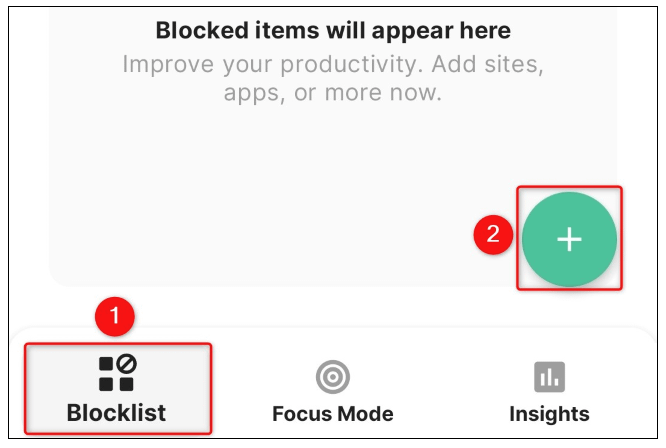
Στην οθόνη “Add Sites/Apps”, στο επάνω μέρος, πατήστε το πεδίο κειμένου και πληκτρολογήστε τη διεύθυνση URL του ιστότοπου που θέλετε να αποκλείσετε. Για παράδειγμα, για να αποκλείσετε το wikipedia.org, πληκτρολογήστε wikipedia.org στο πεδίο κειμένου και, στη συνέχεια, επιλέξτε τον ιστότοπο στη λίστα. Μπορείτε να προσθέσετε πολλούς ιστότοπους εδώ για να τους αποκλείσετε στο τηλέφωνό σας.
Αφού καθορίσετε τους ιστότοπους, στην επάνω δεξιά γωνία της εφαρμογής, πατήστε “Done.”
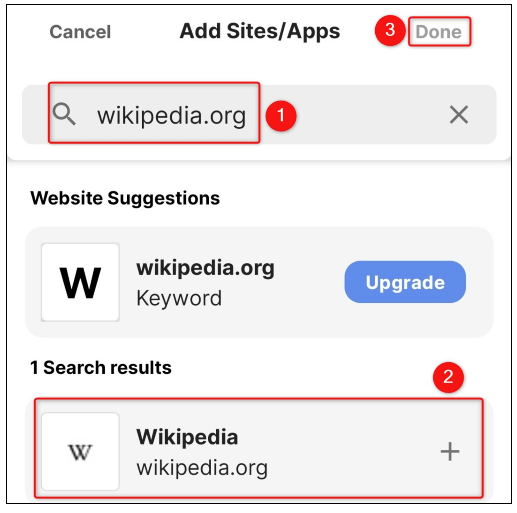
Επιλέξτε “Done” στο μήνυμα.
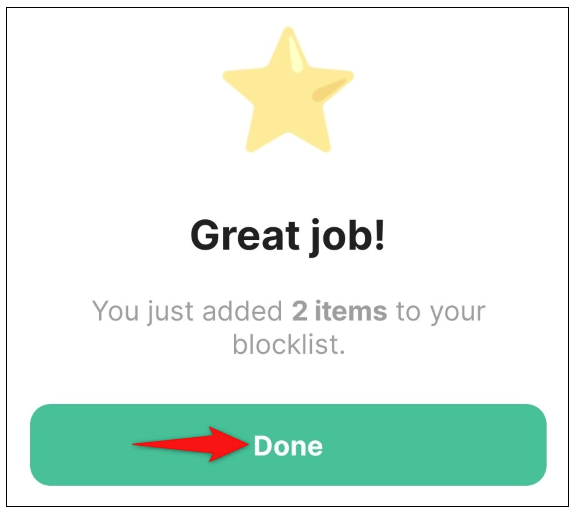
Έχετε καθορίσει με επιτυχία τους ιστότοπους που θέλετε να αποκλείσετε, αλλά οι ιστότοποί σας δεν έχουν αποκλειστεί ακόμη. Αυτό συμβαίνει επειδή πρέπει να ορίσετε ένα χρονοδιάγραμμα για το πότε θα τεθεί σε ισχύ ο αποκλεισμός.
Για να το κάνετε αυτό, στην κύρια οθόνη της εφαρμογής, πατήστε “Schedule.”
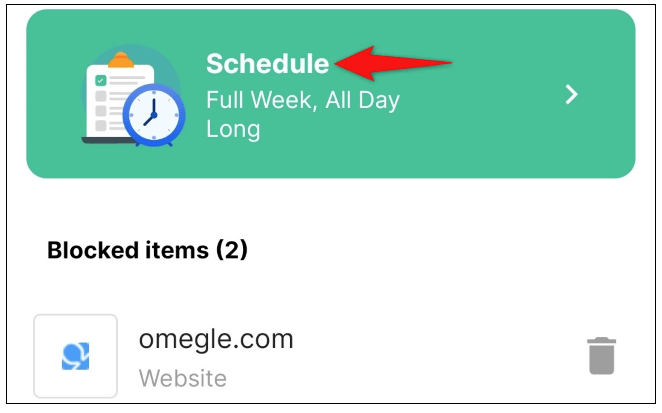
Επιλέξτε τις ημέρες και ώρες που θέλετε να παραμείνουν αποκλεισμένοι οι καθορισμένοι ιστότοποί σας. Για να τους αποκλείσετε επ’ αόριστον, επιλέξτε τις επιλογές “Full Week” και “All Day Long”.
Στη συνέχεια, δίπλα στην επιλογή “Select All”, ενεργοποιήστε την επιλογή.
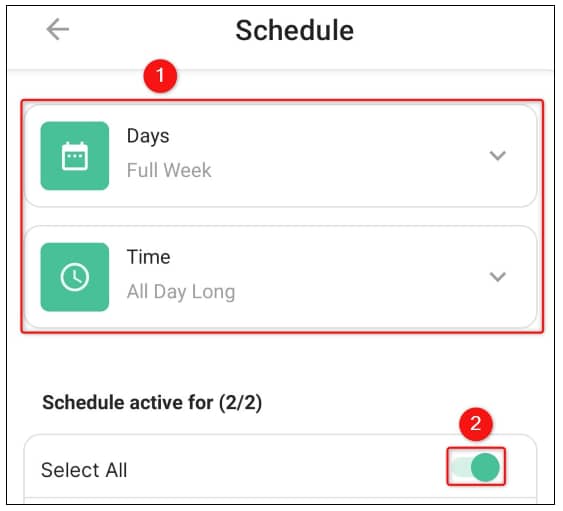
Και έχετε ολοκληρώσει τις ρυθμίσεις σας. Οι καθορισμένοι ιστότοποί σας δεν είναι πλέον προσβάσιμοι στα προγράμματα περιήγησης ιστού του τηλεφώνου σας. Εάν προσπαθήσετε να αποκτήσετε πρόσβαση σε έναν από αυτούς τους ιστότοπους, θα δείτε ένα μήνυμα από το BlockSite αντί για το πραγματικό περιεχόμενο του ιστότοπου.
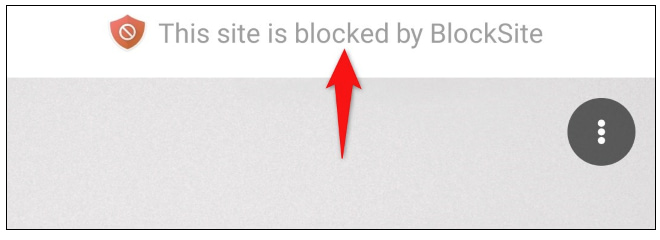
Αποκλεισμός ιστότοπου στο Android χωρίς εφαρμογή
Εάν δεν θέλετε να χρησιμοποιήσετε μια εφαρμογή τρίτου μέρους για να αποκλείσετε site στο Android τηλέφωνό σας, μπορείτε είτε να περιορίσετε την πρόσβαση σε ιστότοπο εντός του Mozilla Firefox είτε να θέσετε μια γενική απαγόρευση σε ιστότοπους ενηλίκων που χρησιμοποιούν προσαρμοσμένους διακομιστές DNS.
Χρησιμοποιήστε ένα πρόσθετο στο Mozilla Firefox
Εάν χρησιμοποιείτε τον Firefox ως κύριο πρόγραμμα περιήγησης ιστού, ένα δωρεάν πρόσθετο θα περιορίσει την πρόσβαση σε συγκεκριμένους ιστότοπους στο πρόγραμμα περιήγησής σας. Σημειώστε ότι η χρήση αυτής της μεθόδου αποκλείει μόνο τους ιστότοπούς σας στον Firefox. Τα άλλα προγράμματα περιήγησής σας θα συνεχίσουν να έχουν πρόσβαση στους αποκλεισμένους ιστοτόπους σας.
Για να χρησιμοποιήσετε αυτήν τη μέθοδο, εκκινήστε τον Firefox στο τηλέφωνό σας. Στη συνέχεια, πατήστε τις τρεις τελείες στην επάνω δεξιά γωνία και επιλέξτε “Add-Ons.”
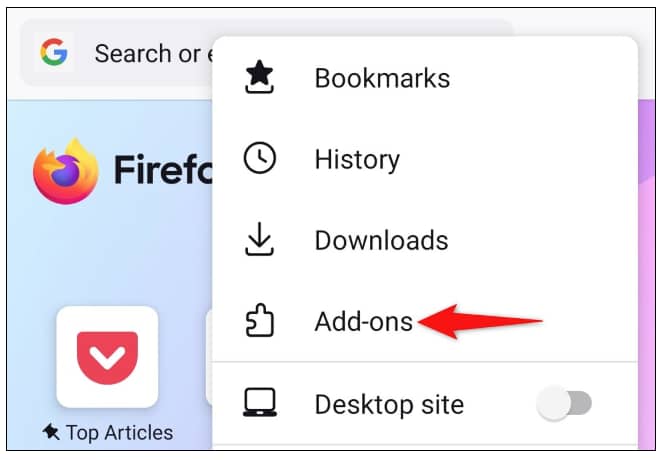
Στη σελίδα “Add-Ons”, δίπλα στο πρόσθετο “LeechBlock NG”, πατήστε την επιλογή “+” (συν).
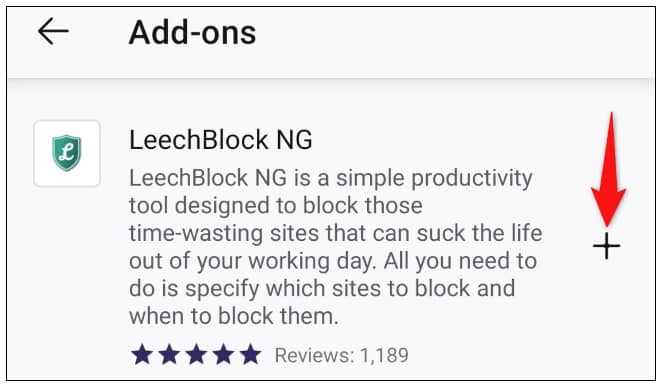
Στην κάτω δεξιά γωνία της ανοιχτής προτροπής, πατήστε “Add.”
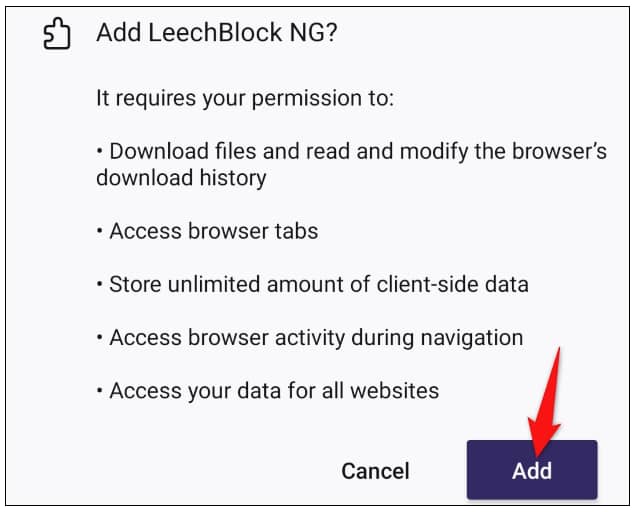
Όταν εγκατασταθεί το πρόσθετο, επιλέξτε “Okay, Got It.”
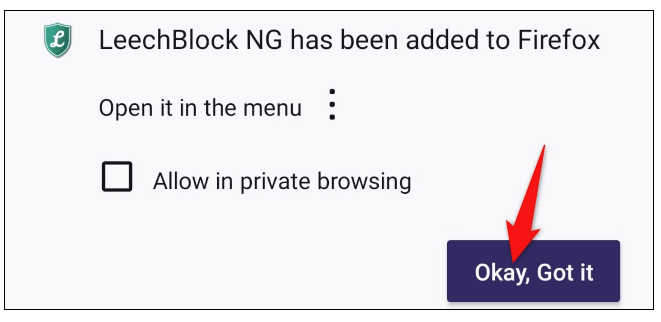
Αποκτήστε πρόσβαση στη σελίδα “Add-Ons” του Firefox πατώντας τις τρεις τελείες στην επάνω δεξιά γωνία του προγράμματος περιήγησης και επιλέγοντας “Add-Ons.”
Στη συνέχεια, πατήστε “LeechBlock NG”.
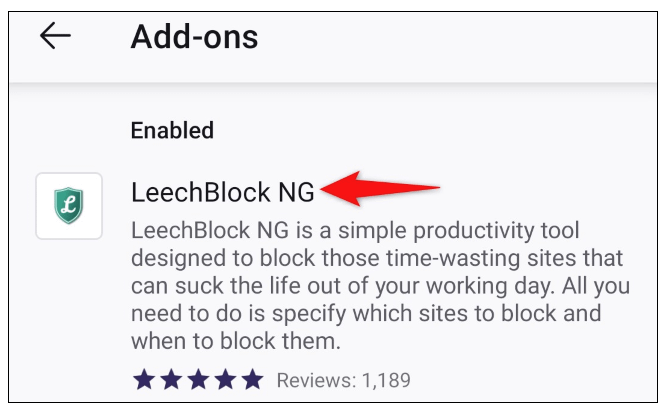
Επιλέξτε “Settings.”
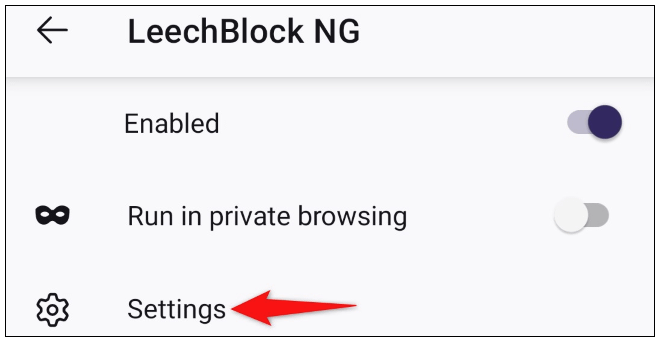
Πατήστε το μεγάλο πεδίο κειμένου και εισαγάγετε τις διευθύνσεις URL του ιστότοπου που θέλετε να αποκλείσετε. Καθορίστε το χρονοδιάγραμμα για το πότε θα παραμείνουν αποκλεισμένοι αυτοί οι ιστότοποι.
Στη συνέχεια, μετακινηθείτε προς τα κάτω στη σελίδα και πατήστε “Save Options & Close.”
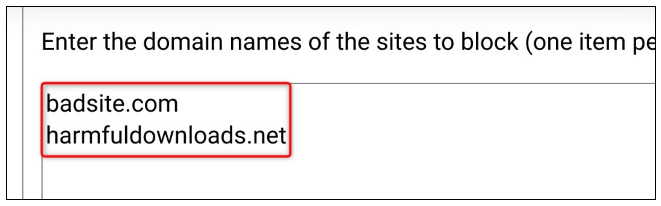
Και είστε έτοιμοι.
Από εδώ και στο εξής, όταν προσπαθείτε να αποκτήσετε πρόσβαση σε έναν περιορισμένο ιστότοπο, ο Firefox δεν θα φορτώνει τον ιστότοπο για εσάς.
Χρησιμοποιήστε προσαρμοσμένους DNS Servers για τον αποκλεισμό τοποθεσιών για ενηλίκους
Αν θέλετε να θέσετε μια γενική απαγόρευση σε ιστότοπους που περιέχουν περιεχόμενο για ενηλίκους, πειρατικά μέσα και κακόβουλο λογισμικό στο Android τηλέφωνό σας, χρησιμοποιήστε τους δωρεάν διακομιστές FamilyShield DNS του OpenDNS. Αυτοί οι servers διασφαλίζουν ότι το τηλέφωνό σας δεν φορτώνει τέτοιου είδους ιστότοπους στο τοπικό σας δίκτυο.
Για να ξεκινήσετε, ξεκινήστε την εφαρμογή Settings στο Android τηλέφωνό σας. Τα ακριβή βήματα για την εκτέλεση της ακόλουθης διαδικασίας διαφέρουν ανάλογα με το μοντέλο τηλεφώνου.
Στα Settings, μεταβείτε στο Connections > Wi-Fi.
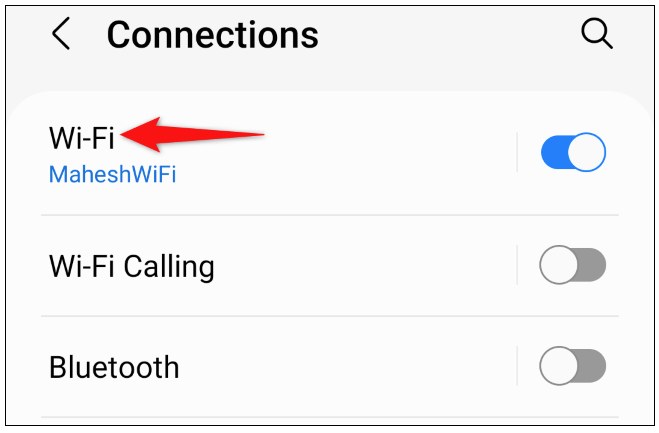
Δίπλα στο δίκτυο Wi-Fi στο οποίο είστε συνδεδεμένοι, πατήστε το εικονίδιο με το γρανάζι.
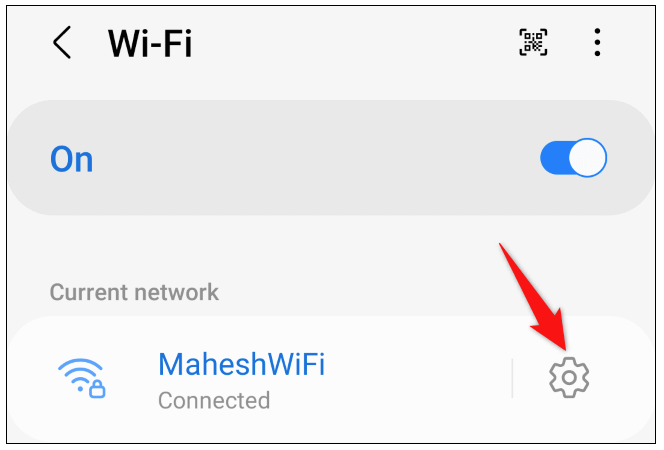
Στην οθόνη που ανοίγει, πατήστε “View More”. Στη συνέχεια, επιλέξτε την επιλογή “IP Settings” και επιλέξτε “Static.”
Στο πεδίο “DNS 1”, εισαγάγετε τα εξής:

Πατήστε το πεδίο “DNS 2” και εισαγάγετε τα ακόλουθα.

Στο κάτω μέρος, πατήστε “Save” για να αποθηκεύσετε τις αλλαγές σας.
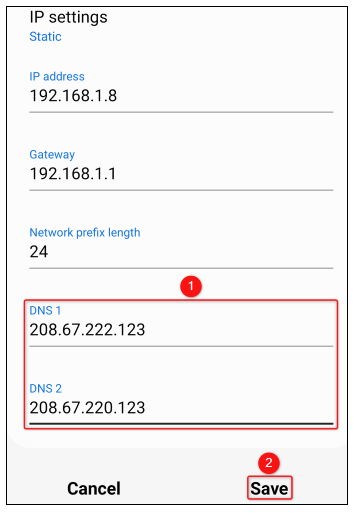
Οι προσαρμοσμένοι DNS servers σας θα αποκλείουν πλέον την πρόσβαση σε ιστότοπους για ενηλίκους και άλλο μη ασφαλές περιεχόμενο στο Android τηλέφωνό σας.
Πηγή πληροφοριών: howtogeek.com
